alinti
Önce gif yapmak istediğimiz videodan fotolar çekiyoruz ve bir klasörün içine atıyoruz.toplam 18 foto idealdir ben bu kadar kullanıyorum.

1.2-İmageready proğramını açıyoruz.
Fotoda da görüldüğü gibi file-import-folder as yolunu izleyerek fotoları attığımız klasörü bulup ok diyerek açıyoruz
3-Fotoları açtıktan sonra ekrandaki fotoğrafo resimdede görüldüğü gibi crop tollu seçiyoruz

4-ve resmi logo dışarda kalacak şekilde kesiyoruz ve resmin üzerine iki defa tıklıyoruz.
Resim kesilmiştir.
5-Daha sonra image-image size yolunu izleyelim
6- Açılan pencereye resmin boyutunu girelim ben 85 yapıyorum genelde.Daha sonra ok diyelim

7-Resimdeki bölüme tıklayarak photoshopa geçiyoruz

8-psd'mizi açalım.Daha sonra psd ayarlarımızı gif resmimizin üzerine taşıyalım.Resimde karanlık oluşursa ona göre renk ayarları üzerinde oynayalım
Ama kesinlikle gif resimleri üzerinde oynama yada screen uygulaması yapmayalım.
Tüm ayarlamaları renkler üzerinde yapıcaz
9-Renklendirmeyi bitirdikten sonra tekrar resimdeki bölüme tıklayarak imageready proğramına geçiyoruz.
Ve File-Save optimized as diyerek çalışmamızı kaydediyoruz
Daha sonra animation shop proğramını açalım
File -Open diyerek gifimizi ve gif çerçevemizi açıyoruz

0:Çerçevemize klavyedeki ctrl-a tullarına tıklayıp resimdeki gibi ters tıklayark duplicate layer uygulayıp gifimizin sayısına göre arttırıyoruz.
Ben 18 fotoyla gif yaptığıma göre çerçevede 18 olucak
11:Daha sonra gifimizede çerçevemizinde birinci fotolarına tıklayarak ctrl-a diyoruz ve gifimizin ilk fotosundan tutarak çerçevenin ilk fotosunun üzerine sürüklüyoruz
ctrl-a dediğimizden birinci fotoyla beraber tüm fotolar gelecektir
Eğerki gifimiz hızlı olursa
12:Animation-Frame properties diyerek değeri arttırıp gifi yavaşlatabiliriz
Daha sonra File-Save As diyerek çalışmamızı kaydediyoruz
Proğramda gifi kapatmadan önce kaydettiğimiz gifi kontrol edelim eğer durma varsa gifin durma olduğu fotoğrafı silip tekrar kaydedebiliriz.
Kolay gelsin.
Gifin son hali


